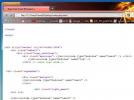Hur du ändrar storlek på skrivbordsikoner på Windows 10
Skrivbordsikoner är alla i samma storlek. Det spelar ingen roll vad en ikon är för; det kan vara en enkel textfil, det kan vara en genväg, en app EXE eller papperskorgen. Ikonerna kommer alla att ha samma storlek. Om du har en skärm med hög upplösning verkar dina skrivbordsikoner sannolikt vara mycket mindre medan skärmen med låg upplösning verkar mycket större. Om du vill ändra storlek på skrivbordsikoner och göra dem antingen större eller mindre kan du göra det. Här är hur.
Ändra storlek på skrivbordsikoner
Det finns två sätt att ändra storlek på skrivbordsikoner. Den första metoden begränsar dig till tre storlekar; stora, medelstora och små. Den andra metoden låter dig ändra storlek på skrivbordsikoner fritt på Windows 10.
Skrivbordets kontextmeny
Högerklicka på ett tomt område på skrivbordet och gå till Visa. Undermenyn visar tre storlekar för skrivbordsikonerna som du kan ställa in. Välj en av de tre storlekarna och skrivbordsikonstorleken kommer att ändras.

Fritt ändra storlek på skrivbordsikoner
Om du vill ändra storlek på skrivbordsikonerna utanför de tre alternativen som skrivbordsmenyn ger dig kan du göra. Processen kan ta lite test och fel men det mest pålitliga sättet att göra detta är med en mus.
Gå till skrivbordet, håll ner Ctrl-tangenten på tangentbordet och bläddra med mushjulet. Om du bläddrar i en riktning kommer du att öka storleken medan du rullar i motsatt riktning minskar den. Ökning / minskning av rullningsriktningen kan variera baserat på systemet.

En annan metod som du kan försöka ändra storlek på skrivbordsikoner fritt är att gå till skrivbordet och använda nypen och klämma ut gester på spårplattan.
Minsta och maximala storleken på skrivbordsikonerna beror på skärmstorleken. En större skärm kan visa mycket större ikoner än en mindre skärm. Den minsta storleken varierar också men det har mer att göra med skärmupplösningen.
Om den största eller minsta storleken som du kan ställa in från skrivbordsmenyn inte passar dig, kan du använda musen / nypningsmetoden för att få en mindre eller större storlek än vad den tillåter. Om du behöver File Explorer för att visa dig större ikoner för olika filer kan du dessutom använda exakt samma trick i en mapp. Kontextmenyn i File Explorer har också alternativ för att ändra storlek på ikoner.
Behöver du ändra ikonavståndet i Windows 10? Vi har täckt dig.
Sök
Nya Inlägg
MaxMax begränsar fullskärm / maximerat fönster till användardefinierat område
MaxMax är ett fantastiskt systemfältverktyg som kan begränsa alla m...
NppExport för anteckningsblock ++: Exportera markerad kod i HTML / RTF-format
Notepad ++ blir mer och mer mångsidig och användbar textredigerare ...
Så här ändrar du en standardgenväg på Windows 10
Windows 10 har tyst några universella genvägar som gör samma sak i ...